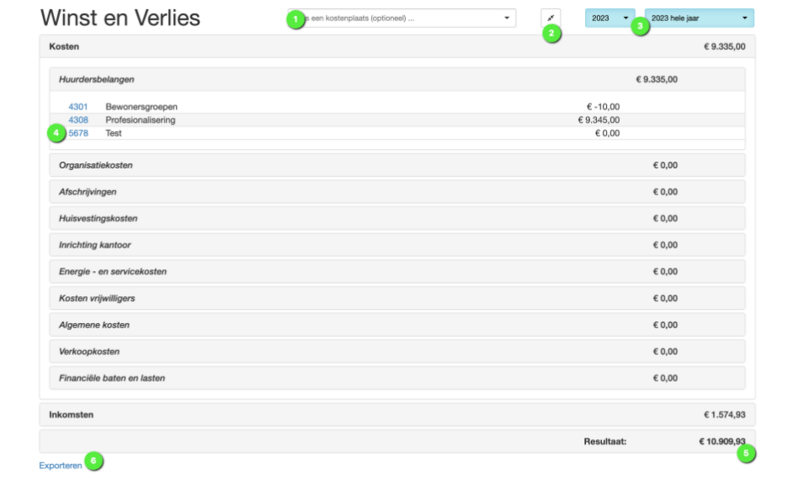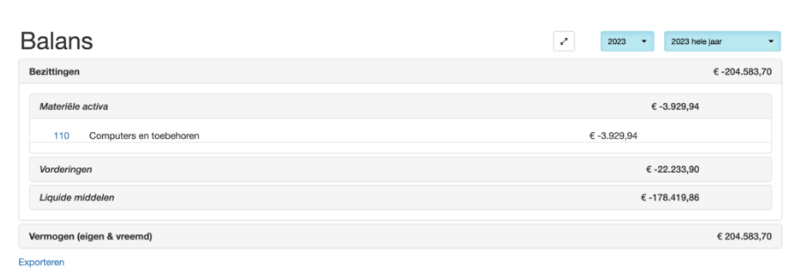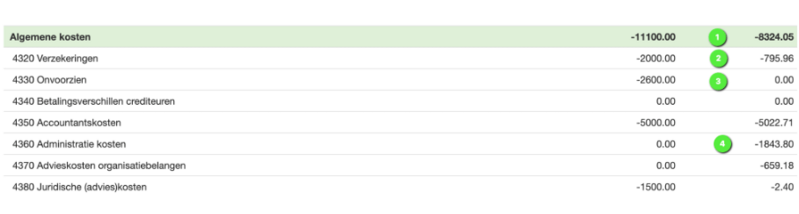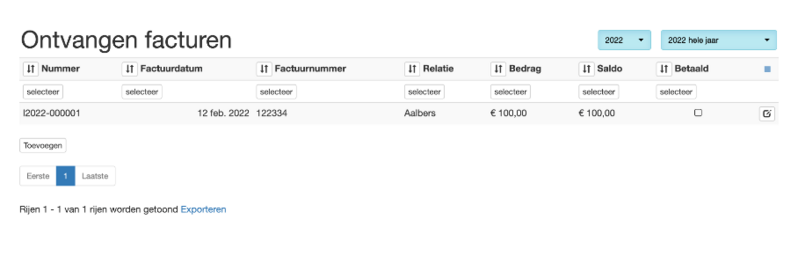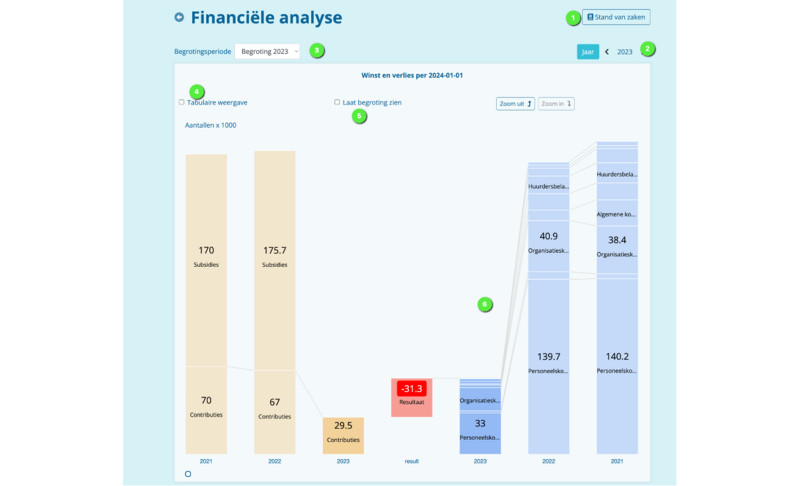Financiele administratie inzicht verslaglegging 5 3: verschil tussen versies
Labels: Ongedaan gemaakt Visuele tekstverwerker |
Geen bewerkingssamenvatting |
||
| (12 tussenliggende versies door dezelfde gebruiker niet weergegeven) | |||
| Regel 2: | Regel 2: | ||
<code><video></code> | <code><video in ontwikkeling></code> | ||
Het invoeren en verwerken van bankmutaties en facturen leidt tot allerlei overzichten in de financiële administratie. Deze overzichten gebruik je om zicht te houden op de financiële positie van de organisatie. | Het invoeren en verwerken van bankmutaties en facturen leidt tot allerlei overzichten in de financiële administratie. Deze overzichten gebruik je om zicht te houden op de financiële positie van de organisatie. | ||
| Regel 8: | Regel 8: | ||
De belangrijkste overzichten zijn hieronder opgenomen. Alleen bij de begroting wordt verderop in deze module een stappenplan gepresenteerd. | De belangrijkste overzichten zijn hieronder opgenomen. Alleen bij de begroting wordt verderop in deze module een stappenplan gepresenteerd. | ||
# | # '''Winst & verliesrekeningen''': Hierin zijn alle dagelijkse uitgaven en inkomsten opgenomen <br><br> | ||
# ''' | # '''Balansrekening''': Hierin wordt de financiële positie van de organisatie weergegeven en kun je zien of er sprake is van een eigen vermogen, schulden en of bezittingen <br><br> | ||
# ''' | # '''Begrotingen''': Hier kun je de begroting(en) inbrengen en uitgaven bewaken <br><br> | ||
# | # '''Ondersteunende overzichten''': <br> | ||
## Overzichten ontvangen facturen | ## Overzichten ontvangen facturen | ||
## Allerlei financiële overzichten <br><br> | ## Allerlei financiële overzichten <br><br> | ||
# ''' | # '''Wat ziet men in de persoonlijke omgeving?''' | ||
<br> | |||
=== Winst & Verliesrekening === | === Winst & Verliesrekening === | ||
De winst en verliesrekening benader je via het menu “Financiën” en dan het submenu “Winst en Verlies”. Volg de nummers voor een nadere beschrijving in de opsomming. | De winst en verliesrekening benader je via het menu “Financiën” en dan het submenu “Winst en Verlies”. Volg de nummers voor een nadere beschrijving in de opsomming. | ||
| Regel 24: | Regel 24: | ||
# Als de pijltjes naar elkaar toestaan zie je alle grootboekrekeningen die in de administratie zijn opgenomen. Als je op het knopje klikt staan de pijltjes uit elkaar en zijn alleen de grootboekrekeningen zichtbaar waarop geboekt is | # Als de pijltjes naar elkaar toestaan zie je alle grootboekrekeningen die in de administratie zijn opgenomen. Als je op het knopje klikt staan de pijltjes uit elkaar en zijn alleen de grootboekrekeningen zichtbaar waarop geboekt is | ||
# Hier kies je de periode die je zichtbaar wil zien. Het hele jaar en eventuele perioden in dat jaar | # Hier kies je de periode die je zichtbaar wil zien. Het hele jaar en eventuele perioden in dat jaar | ||
# Als je klikt op de categorie: Kosten” en dan op de subcategorie b.v. “Huurdersbelangen” kom je op het grootboekrekeningen niveau. Van daaruit kun je doorklikken tot op het niveau van de boeking en kun je ook doorklikken op de factuur | # Als je klikt op de categorie: Kosten” en dan op de subcategorie b.v. “Huurdersbelangen” kom je op het grootboekrekeningen niveau. Van daaruit kun je doorklikken tot op het niveau van de boeking en kun je ook doorklikken op de factuur | ||
# Daar zie je het resultaat van de gekozen periode en eventuele kostenplaats | # Daar zie je het resultaat van de gekozen periode en eventuele kostenplaats | ||
# Daar kun je de Winst en verliesrekening exporteren in een Excel bestand | # Daar kun je de Winst en verliesrekening exporteren in een Excel bestand <br><br> | ||
=== Balans === | === Balans === | ||
| Regel 42: | Regel 41: | ||
# Hier is in de linkerkolom het begrotingsbedrag opgenomen en in de rechter kolom de uitgaven | # Hier is in de linkerkolom het begrotingsbedrag opgenomen en in de rechter kolom de uitgaven | ||
# Hier is wel begroot maar (nog) niets uitgegeven | # Hier is wel begroot maar (nog) niets uitgegeven | ||
# Hier is niet begroot maar wel op uitgegeven | # Hier is niet begroot maar wel op uitgegeven <br><br> | ||
=== Ondersteunende overzichten: Facturen === | === Ondersteunende overzichten: Facturen === | ||
| Regel 64: | Regel 63: | ||
# Klik hier voor een cijferoverzicht | # Klik hier voor een cijferoverzicht | ||
# Klik hier voor de begrotingsperiode | # Klik hier voor de begrotingsperiode | ||
# Klik hier op de staafdiagram of op de twee knopjes linksboven zoom-in of zoom-uit voor een of meerdere niveaus dieper in de administratie te kijken. | # Klik hier op de staafdiagram of op de twee knopjes linksboven zoom-in of zoom-uit voor een of meerdere niveaus dieper in de administratie te kijken. <br><br> | ||
----[[Bestand:SP Nav Bck.png|40x40px|link=financiele_administratie_administratie_doen_5_2]] [[Bestand:SP Nav Fwd.png|40x40px|link=financiele_administratie_begroting_5_4]] | |||
<br> | |||
<small>[ [[Starten introductie 0 1|Startpagina]] | [[Voorbereiden overzicht 1 0|Voorbereiden]] | [[Basiskennis overzicht 2 0|Basiskennis]] | [[Vergaderen plannen overzicht 3 0|Vergaderen en plannen]] | [[Dossiers documenten overzicht 4 0|Dossiers en documenten]] | [[Financiele administratie overzicht 5 0|Financiële administratie]] | [[Nieuwsbrief maken overzicht 8 0|Nieuwsbrief maken]] | [[Enquetes maken overzicht 9 0|Enquêtes maken]] | [[Ledenadministratie overzicht 10 0|Ledenadministratie]] ] </small> | |||
{{DISPLAYTITLE:<span style="position: absolute; clip: rect(1px 1px 1px 1px); clip: rect(1px, 1px, 1px, 1px);">{{FULLPAGENAME}}</span>}} | |||
Huidige versie van 24 okt 2024 om 20:25
5.3 Inzicht en verslaglegging
<video in ontwikkeling>
Het invoeren en verwerken van bankmutaties en facturen leidt tot allerlei overzichten in de financiële administratie. Deze overzichten gebruik je om zicht te houden op de financiële positie van de organisatie.
De belangrijkste overzichten zijn hieronder opgenomen. Alleen bij de begroting wordt verderop in deze module een stappenplan gepresenteerd.
- Winst & verliesrekeningen: Hierin zijn alle dagelijkse uitgaven en inkomsten opgenomen
- Balansrekening: Hierin wordt de financiële positie van de organisatie weergegeven en kun je zien of er sprake is van een eigen vermogen, schulden en of bezittingen
- Begrotingen: Hier kun je de begroting(en) inbrengen en uitgaven bewaken
- Ondersteunende overzichten:
- Overzichten ontvangen facturen
- Allerlei financiële overzichten
- Wat ziet men in de persoonlijke omgeving?
Winst & Verliesrekening
De winst en verliesrekening benader je via het menu “Financiën” en dan het submenu “Winst en Verlies”. Volg de nummers voor een nadere beschrijving in de opsomming.
- Hier kun je een kostenplaats kiezen waardoor je de resultaten kunt zien op een bepaalde kostenplaats. Die kun je dan ook gebruiken voor een activiteit of een bepaald project
- Als de pijltjes naar elkaar toestaan zie je alle grootboekrekeningen die in de administratie zijn opgenomen. Als je op het knopje klikt staan de pijltjes uit elkaar en zijn alleen de grootboekrekeningen zichtbaar waarop geboekt is
- Hier kies je de periode die je zichtbaar wil zien. Het hele jaar en eventuele perioden in dat jaar
- Als je klikt op de categorie: Kosten” en dan op de subcategorie b.v. “Huurdersbelangen” kom je op het grootboekrekeningen niveau. Van daaruit kun je doorklikken tot op het niveau van de boeking en kun je ook doorklikken op de factuur
- Daar zie je het resultaat van de gekozen periode en eventuele kostenplaats
- Daar kun je de Winst en verliesrekening exporteren in een Excel bestand
Balans
De balans benader je via het menu “Financiën” en dan het submenu “Balans”. Verdere uitleg is overbodig omdat de balans gelijk werkt aan de Winst en Verliesrekening.
Ondersteunende overzichten: Begroting
De begroting is feitelijk een overzicht van alle grootboekrekeningen en bestaat uit één of meerdere gekozen periode die in een overzicht worden gepresenteerd. Aan iedere grootboekrekening kun je dan een begrotingsbedrag koppelen zodat je precies kunt zien hoe de uitgaven en inkomsten zich verhouden tot de begroting. Deze overzichten kunnen worden geëxporteerd in Excel voor verdere bewerkingen en worden ook voor bestuursleden gepresenteerd in de persoonlijke omgeving. Volg de nummers voor een korte toelichting bij de opsommingscijfers.
- Hier wordt het totaal van deze subcategorie gepresenteerd
- Hier is in de linkerkolom het begrotingsbedrag opgenomen en in de rechter kolom de uitgaven
- Hier is wel begroot maar (nog) niets uitgegeven
- Hier is niet begroot maar wel op uitgegeven
Ondersteunende overzichten: Facturen
Via het menu “Financiën en het submenu “ontvangen facturen” ga je naar het overzicht ontvangen facturen. Daar kun je eenvoudig zien wat de status is van de verschillende facturen. Zo zie je eenvoudig het saldo en kun je allerlei selecties maken om overzichten te genereren. NB het overzicht openstaande facturen is ook opgenomen in de balans onder de subcategorie (kortlopende) schulden. Immers openstaande facturen zijn van invloed op de balans.
Ondersteunende overzichten: Openstaand
Het overzicht openstaand geeft inzicht in de openstaande facturen op het einde van de gekozen periode (rechtsboven in het voorbeeld). Zo zijn onderstaande facturen inmiddels betaald maar als je wil weten welke facturen op het einde van een bepaalde periode, bijvoorbeeld het 3e kwartaal, nog open stonden kun je dat hier nakijken. Dat kan bijvoorbeeld van belang zijn voor het opmaken van de jaarrekening.
Ondersteunende overzichten: Persoonlijke omgeving
In de persoonlijke omgeving is een “tegel” opgenomen “Financiële analyse. Deze tegel presenteert een overzicht van de Winst en Verliesrekening en van de balans. Desgewenst in kolommen en grafieken of in overzichten van cijfers. Ook is er een knop “Stand van Zaken” waar je kunt zien wanneer de administratie voor het laatst is bijgewerkt. Hier wordt een kort inzicht gegeven in het onderdeel Winst en Verlies. Het Balansoverzicht geeft dezelfde weergave. Je bepaalt zelf wie die informatie mag zien. Volg de nummers voor een korte toelichting bij de opsommingscijfers.
- Knop stand van zaken laat op een aantal belangrijke punten zien wanneer er voor laatst een mutatie is doorgevoerd
- Hier kun je door de verschillende jaren klikken
- Hier kun je een begrotingsperiode kiezen
- Klik hier voor een cijferoverzicht
- Klik hier voor de begrotingsperiode
- Klik hier op de staafdiagram of op de twee knopjes linksboven zoom-in of zoom-uit voor een of meerdere niveaus dieper in de administratie te kijken.
[ Startpagina | Voorbereiden | Basiskennis | Vergaderen en plannen | Dossiers en documenten | Financiële administratie | Nieuwsbrief maken | Enquêtes maken | Ledenadministratie ]